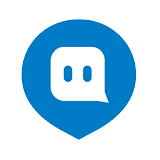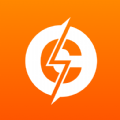多看阅读如何添加本地书籍
2025-01-15 11:50:55来源:sxtmmc编辑:佚名
在数字化阅读时代,多看阅读因其丰富的图书资源和便捷的操作体验受到了众多读者的喜爱。然而,对于一些想要导入本地书籍的用户来说,可能会遇到不知道本地书籍具体存储位置或者不知道如何操作的问题。本文将详细介绍多看阅读中本地书籍的位置以及如何导入本地书籍的方法。
一、查找本地书籍的位置
首先,我们需要知道在电脑或手机上,本地书籍通常保存在哪个文件夹内。不同的设备和操作系统,本地书籍的存储位置可能会有所不同。
1. 电脑端:
- windows系统:c:⁄⁄users⁄⁄你的用户名⁄⁄documents⁄⁄duokan reader⁄⁄books
- mac系统:/users/你的用户名/documents/duokan reader/books
2. 手机端:
- 安卓系统:/storage/emulated/0/android/data/com.duokan.reader/files/books
- ios系统:由于ios系统的封闭性,本地书籍一般通过itunes同步到设备中,因此无法直接访问。
了解了这些路径后,你可以轻松地找到并管理你已经下载或购买的本地书籍。
二、导入本地书籍的方法
一旦你知道了本地书籍的具体位置,接下来就是如何将它们导入到多看阅读中了。下面是针对不同设备的导入步骤:
1. 电脑端:
- 打开多看阅读软件。

- 点击顶部菜单栏中的“文件”选项。
- 选择“导入”功能。
- 在弹出的对话框中,找到并选择你之前记录的本地书籍存储路径,然后点击打开即可完成导入。
2. 手机端:
- 打开多看阅读应用。
- 进入主界面后,点击右下角的“我的”选项卡。
- 在“我的”页面中找到并点击“添加书籍”按钮。
- 在新的页面中,你会看到一个“从文件中添加”的选项,点击它。
- 此时,系统会自动跳转至文件管理器,你可以在这里选择你想要导入的本地书籍。
- 选择完成后,点击“确定”按钮,等待几秒钟,书籍就会成功添加到你的多看阅读列表中了。
以上就是关于多看阅读中本地书籍位置查找及导入方法的详细介绍。希望这些信息能帮助你在享受阅读的同时,更加高效地管理和使用自己的电子书资源。